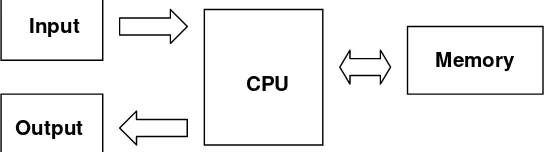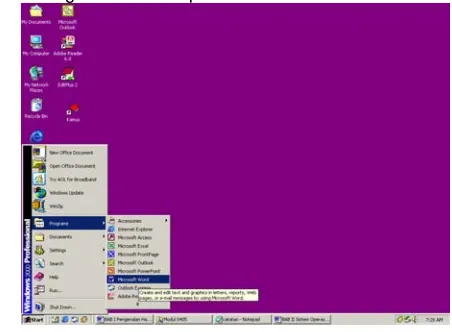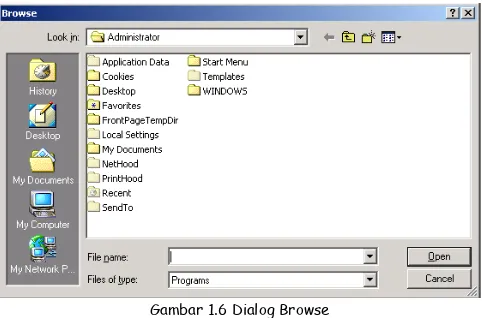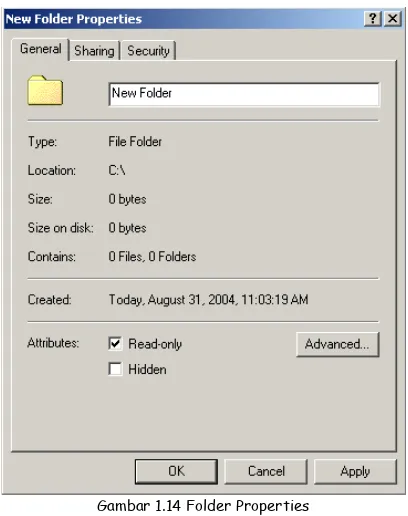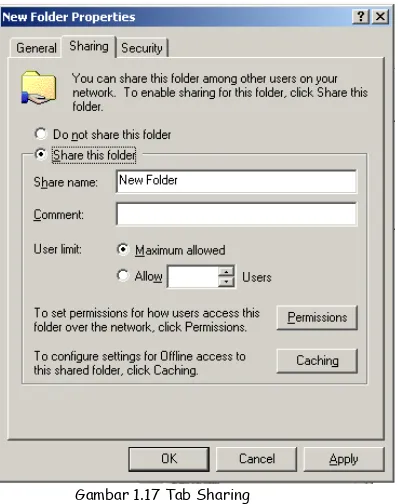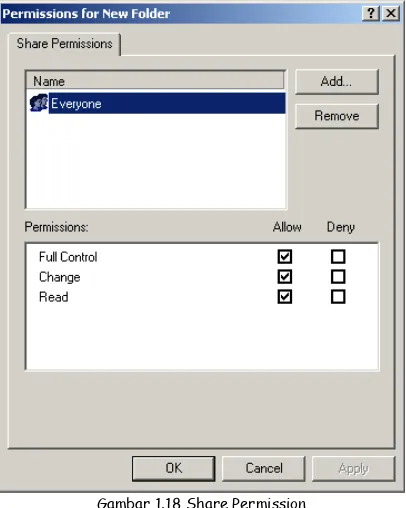PEN GEN ALAN K OM PU T ER DAN WI N DOWS
1 .1
De finisi K om put e r
Secara sederhana kom put er dapat didefinisikan sebagai suat u alat elekt ronik yang dapat digunakan unt uk : ant ar gedung, j aringan ant ar kot a/ negara) , baik dengan t eks, suara, m aupun gam bar (t eleconference) .
I st ilah- ist ilah yang berkait an dengan berfungsinya kom put er adalah
1 . H a r dw a r e ( Pe r a ngk a t Ke r a s)
Perangkat keras sist em k om put er dapat dik lasifik asikan dalam 3 ( t iga) kelom pok yait u: Mem ori, Cent ral Processing Unit ( CPU), dan I nput / Out put ( I / O). Unit - unit ini t erhubung sat u dengan y ang lainnya. Unit - unit I / O digunakan unt uk kom unikasi ant ar a represent asi inform asi int ernal dari sinyal- sinyal elekt ris dalam kom put er dengan represent asi ekst ernal sepert i t erm inal, print er, dan alat alat sensor at au kont r ol. Program -program t ersim pan dalam m em ori dan dikerj ak an oleh CPU. CPU m em baca deskripsi, at au represent asi t iap program dari m em ori, m em baca dat a y ang diperlukan unt uk set iap langkah m engeksekusi at au m em proses set iap langk ah pr ogram , kem udian m engem balikan hasilnya ke m em ori yang sesuai.
Kom put er m enerim a inform asi yang dikodekan m elalui unit - unit m asukan sepert i k eyboard, m ouse, j oyst icks dan lain- lain. Fungsi m em ory adalah m eny im pan program - program dan dat a- dat a y ang digunak an pada unit pem roses. Dat a yang t elah diolah oleh unit pem r oses akan dit am pilkan m elalui unit out put yang dapat berupa m onit or, print er, speaker dan lain-lain. Seluruh kegiat an ini dikoordinasikan oleh unit kendali (Cont rol Unit) .
2 . Soft w a r e ( Pe r a ngk a t Lu na k )
Berisi kum pulan kode- kode dalam bahasa pem rogram an t ert ent u unt uk m enj alankan proses t ert ent u.
3 . Br a in w a r e ( M a n usia )
Ket iga unsur t ersebut saling berhubungan dan m em bent uk kesat uan. Hardw are t idak akan berfungsi apabila t anpa soft ware, dem ikian j uga sebaliknya. Dan keduanya t idak akan berm anfaat apabila t idak ada m anusia (br ainware) yang m engoperasikan dan m engendalikanny a.
Fungsi Sist e m Ope ra si Pa da K om put e r
Sist em operasi at au Operat ing Syst em m erupakan sebuah perangkat lunak y ang berfungsi m enj em bat ani ant ara perangkat keras k om put er dengan m anusia selak u pengguna m aupun dengan soft ware- soft w are yang ak an dij alankan pada perangkat
Input
CPU Output
m engendalikan dan m engkoordinasikan kegiat an dari keseluruhan sist em kom put er. Sist em operasi yang akan m engat ur sem ua operasi dari perangkat keras k om put er, dengan dem ikian pem ak ai kom put er t idak perlu harus berhubungan dan m engert i bet ul bagaim ana perangkat k eras bekerj a.
Sist em operasi secara form al pert am a kali dikem bangkan unt uk kom put er I BM 701 pada t ahun 1984 dan pada t ahun 1985 oleh General Mot ors Research Laborat ories. Pada wakt u it u, t uj uan ut am a dar i sist em operasi adalah unt uk m engurangi wakt u m enganggur (idle t im e) dari CPU dan dapat dim anfaat k an unt uk m enj alankan beberapa t ugas (j ob) kom put er bersam a- sam a. Dua sist em operasi y ang paling populer dan banyak digunakan sam pai saat ini adalah DOS (Disk Operat ing Syst em) dan Windows, yang keduanya adalah produk perusahaan soft w are Micr osoft . Kedua sist em operasi di at as diperunt ukk an bagi personal com put er. Dan sam pai saat ini Windows™ t elah m engalam i perkem bangan yang luar biasa dengan dirilisnya varian- varian bar u yang berbasiskan Windows™.
Selain t erdapat beberapa m erk lain unt uk personal com put er, j uga t erdapat banyak j enis sist em operasi yang k husus diperunt ukkan bagi kom put er- kom put er yang t ergabung dalam sebuah j ar ingan kom put er. Sist em operasi j enis ini y ang banyak digunakan ant ar a lain adalah Microsoft Windows™ for Wor kgroup, Micr osoft Windows™ NT, Novell Net ware™, UNI X™, LI NUX, dan lain sebagainya.
Perbedaan yang mendasar antara DOS™ dan Windows™ adalah terletak pada aplikasi yang mendukungnya. DOS™ hanya mendukung aplikasi yang berbasis teks sedangkan Windows™ dapat mendukung aplikasi yang berbasis grafik dengan Graphical User Interface (GUI)-nya.
1 .2 Pe nge na la n Sist e m Ope ra si Window s X P
Ele m e n Da sa r Window s X P
Elem en- elem en gam bar di at as:
- I con, adalah suat u sim bol at au gam bar yang m ewakili suat u dr iv e, folder file at au short cut unt uk m em buka program apliakasi.
- Tit le Bar ( Baris Judul) , berisi nam a window at au nam a j udul program aplik asi ( Window Tit le) , baris j udul ini j uga dapat digunakan unt uk m em indahkan w indow ke posisi lain y ang Anda inginkan.
- Taskbar, berisi t om bol st art , icon short cut unt uk m em buka program aplik asi t ert ent u, inform asi t anggal dan w akt u sist em kom put er saat ini, pengat ur volum e suara dan t om bol- t om bol y ang m ewakili progr am aplikasi yang sedang akt if.
M e nja la nk a n Progra m Aplik a si
Unt uk m enj alankan program aplikasi yang ada di dalam Window s XP dapat dilakukan dengan berbagai cara, ant ara lain:
M e n j a la n k a n pr ogr a m a plik a si de n ga n m e m ilih M e n u Pr ogr a m
Langkah- langkah :
1. klik t om bol St art yang ada di t askbar 2. pilih m enu All Pr ogr a m s
3. kem udian pilih dan k lik program yang akan dij alankan. Tunggu sam pai program aplikasi yang Anda inginkan dit am pilkan
M e n j a la n k a n Pr ogr a m Aplik a si de n ga n M e m ilih M e n u Ru n
Langkah- langkah :
1. klik t om bol St a r t yang ada di t askbar
2. pilih dan klik m enu Run. Kot ak dialog Run ak an dit am pilkan sepert i. Lihat Gam bar
Gambar 1.5 Kotak Dialog Run
Gambar 1.6 Dialog Browse
4. klik OK dan t unggu sam pai program aplik asi y ang Anda inginkan dit am pilkan.
M e n j a la n k a n Pr ogr a m Aplik a si de n ga n M e la lu i I con M y Com pu t e r
Langkah- langkah :
1. klik dua kali icon M y Com put e r yang ada di desk t op Windows XP. Window My Com put er ak an dit am pilkan. Lihat Gam bar
Gambar 1.7 Window My Computer
2. Pada window My Com put er klik dua kali driv e yang m enam pung program aplik asi yang akan dij alankan.
3. set elah dit em ukan pr ogram aplik asi y ang ingin dij alankan, klik dua kali folder t ersebut dan t unggu hingga program aplikasi dit am pilkan.
M e n j a la n k a n Pr ogr a m Aplik a si de n ga n M e la lu i W in dow s Ex plor e r
Langkah- langkah :
1. klik t om bol St a r t yang ada di t askbar
2. pilih m enu Pr ogr a m , Acce ssor ie s. Kem udian pilih dan k lik program W in dow s Ex plor e r.
3. pada w indow t ersebut pilih dan klik drive dan folder y ang Anda ingink an.
M e n j a la n k a n Pr ogr a m Aplik a si de n ga n M e m ilih M e n u D ocu m e nt s
Langkah- langkah :
1. klik t om bol St a r t yang ada di t askbar 2. pilih dan klik dokum en yang diinginkan
M e n j a la n k a n Pr ogr a m Aplik a si de n ga n M e m ilih Sh or t cut I con
Pr ogr a m Aplik a si
Window s Ex plore r
Windows Ex plorer m erupak an program aplikasi yang digunakan unt uk m engat ur penggunaan dr iv e, folder m aupun file yang ada pada local drive, sist em j aringan at au int ernet . Dengan m enggunakan Windows Explorer dapat dilihat secara lengkap isi dan hirarki dari suat u dr iv e, folder dan seluruh isi file yang ada pada set iap folder.
Unt uk m em anggil dan m enggunakan Window s Explorer dapat dilakukan langk ah- langkah sebagai berikut :
1. Klik t om bol St a r t yang ada di t askbar
2. Kem udian pilih dan k lik m enu Pr ogr a m, Acce ssor ie s, W in dow s Ex plor e r.
Fungsi-fungsi tombol pada jendela kerja Windows Explorer
Toolba r Pe r int a h Ke t e r a nga n
Digunakan unt uk pindah ke sat u level sebelum nya at au level di at asny a
Search
Digunakan unt uk m em udahkan pencarian file/ folder, nam a kom put er yang t erhubung di j aringan, alam at em ail at au halam an web
Folder s
Digunakan unt uk m em udahkan penelusuran dr ive, folder m aupun file
Hist ory
Address Digunakan unt uk pindah ke drive at au folder lain
Delet e Digunakan unt uk m enghapus folder/ file y ang t elah dipilih
Undo Digunakan unt uk m em bat alkan perint ah yang sudah diberikan
Views Digunakan unt uk m engubah t am pilan isi folder
Copy t o
Digunakan unt uk m enyalin
folder/ file ke drive at au folder yang lain
Move t o
Digunakan unt uk m em indahkan folder/ file ke drive at au folder yang lain
M e m bua t folde r
Unt uk m em buat folder, ikut i langkah- langkah berikut : 1. Klik k anan pada t om bol St art
2. Pilih Explor er
3. Akan m uncul gam bar berikut :
4. Unt uk m em buat folder Klik direkt ori yang diinginkan
5. Jika anda ingin m em buat folder didalam folder m aka pilih dulu folder induknya. 6. Misal kit a ingin m em buat folder Pelat ihan DI KNAS pada My Docum ent , klik My
Docum ent
8. Akan m uncul folder bar u dengan nam a 9. Gant ilah dengan nam a Pe la t ih a n D I KN AS
10. Nant ilah t aruhlah file- file anda didalam direkt ori ini.
Tips: Cara paling m udah adalah dengan m elakukan Klik kanan pada area sebelah kanan, sebelum nya t ent ukan dulu let aknya, kem udian klik kanan dan lakuk an renam e pada folder t ersebut .
Prope rt i Folde r
Folder yang t elah dibuat dapat m em iliki beberapa propert i unt uk suat u t uj uan t ert ent u. Berik ut ini adalah gam bar j endela propert i folder.
Gambar 1.14 Folder Properties
Anda dapat m em ilih propert i pada checkbox yang disediak an, Read Only dan at au Hidden. Re a d On ly
Apabila folder berst at us Read Only, m aka folder t ersebut t idak dapat digant i nam anya dan t idak dapat dihapus seket ika.
Jika folder yang berst at us read only ingin digant i nam aya akan keluar pesan sepert i berik ut :
Gambar 1.15 Pesan untuk rename folder
Gambar 1.16 Pesan untuk menghapus folder
H idde n
Apabila folder berat ribut hidden, m aka folder t ersebut sebagai suat u folder yang t idak dapat dilihat dan t idak dapat digunak an karena disem buny ikan.
1 .4 Sha ring Folde r
Resource Sharing m erupakan syst em pem bagian resource yang ada di dalam sebuah Jaringan. File Shar ing dipakai unt uk dapat m engakses suat u disk , direct ory, cdrom dar i kom put er lain dalam sat u Jar ingan.
Caranya :
Di dalam propert i folder t erdapat t a b sha r in g y ang dapat digunakan unt uk m engat ur propert i sharing. Ket ika m asuk pada t a b sha r in g akan keluar gam bar sepert i berikut :
Gambar 1.17 Tab Sharing D o n ot sh a r e t his folde r
Pilihan ini digunakan unt uk m elepas shar ing at au t idak m enggunakan sharing sehingga folder, dr ive at au print er t ersebut t idak dapat dipak ai secara bersam a- sam a.
Sha r e t h is folde r
Pilihan ini digunak an unt uk m enghubungk an / m en- sharing folder , driv e at au pr int er dengan kom put er yang lain sehingga dapat digunakan secara bersam a- sam a.
Pada bagian Sh a r e na m e biasanya langsung t erpasang nam a folder, drive at au print er yang ak an di- share.
Pada bagian Com m e n t, ket ikkan penj elasan singkat m engenai folder ini.
o M a x im u m a llow e d
Mengij inkan sem ua user m enggunakan folder ini o Allow ... use r s
Menent ukan j um lah m aksim al user yang dapat m enggunakan folder ini.
Pe r m ission digunakan unt uk m em berikan hak- hak k epada set iap user unt uk m egakses folder ini.
Gambar 1.18 Share Permission
Macam - m acam perm ision dapat dilihat pada t abel berik ut :
Pe r m ission Allow D e n y
Full Cont rol User berhak penuh at as
folder t ersebut Pilihan Deny adalah t idak
m em odifikasi at as folder t ersebut
Tom bol Ca chin g digunakan unt uk m enent ukan set t ing penggunaan file/ folder secara offline ( t idak sedang t erhubung k e j aringan)
Folder yang t elah di- share akan m em ilik i icon sepert i gam bar berikut :
Ke lu a r da r i Sist e m Ope r a si W in dow s X P
Apabila t elah selesai bekerj a dengan Windows XP, dapat m engakhiriny a dengan m enggunakan langkah berikut :
1. Klik t om bol st art yang ada di t askbar.
2. Pilih dan klik m enu Sh ut D ow n ( Alt + F4 ). Kot ak dialog Shut Down Windows akan dit am pilkan.
3. Pada t om bol daft ar pilihan W h a t do you w a n t t h e com pu t e r t o do?, pilih dan klik sat u t om bol pilihan berikut ini :
St and By , bila kom put er ingin t et ap dalam keadaan siap. Shut Dow n, bila ingin m engakhir i penggunaan Windows XP. Rest art , bila ingin m em ulai kem bali Windows XP.
Log Off …, bila ingin m enut up hak pem akaian kom put er, m em ut uskan hubungan dengan sist em j aringan, dan m eny iapkan Windows XP unt uk pem akai lain.
Karena saat ini berm aksud unt uk m engakhiri penggunaan Windows XP, m aka pilih dan klik Sh u t D ow n.
4. Klik t om bol OK. Kem udian t unggu sam pai layar m enam pilkan pesan berikut ini :
“I t ’s now sa fe t o t u r n off you r com put e r ”
LATI H AN
1. Buat lah folder didalam folder Pelat ihan DI KNAS, beri nam a folder dengan Nam a Anda, pindahkan file- file anda k e dalam folder t ersebut .